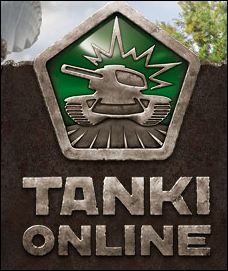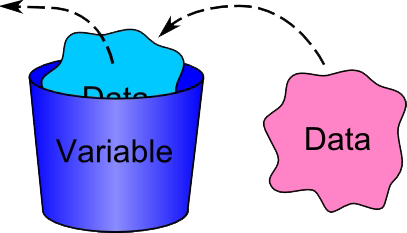හදිස්සියට පැන්සලෙන් පන්දමක්
අද කියල දෙන්න හදන්නේ වාහනයක් තියෙන කෙනෙක්ට හදිස්සි අවස්ථාවක පාවිච්චි කරන්න පුලුවන් දෙයක්. (අපිට ඉතින් කෝ වාහන කියල අහන්න එපා දැන්. වෙන කාගෙ හරි වාහනයක යන වෙලාවටත් පාවිච්චි කරන්න පුලුවන්නේ)...
ගෙදර ඉදගෙනම නොමිලේ Coding ඉගනගෙන Job එකකුත් කරමු
Online ඉගන ගන්න Websites ගොඩක් තියෙනවානේ. නොදන්න අයට දැනගන්න මං භාවිතා කරන ඒවා දාන්නම්. ඔයාලත් දන්න ඒවා comment විදිහට දාන්න. Web designing ඉගන ගන්න සුපිරි. පොඩි අවුලකට තියෙන්නේ certificate දෙන්න සල්ලි ගන්න එක තමයි. ...
සිංහලෙන් JAVA ඉගනගන්න
මුල ඉඳලා සරලව Java Programming ඉගන ගන්න සිංහල පාඩම් මාලාව...
Ubuntu සහ Open Source
අපේ රටේ ගොඩක් අය Free Open Source Software එහෙමත් නැත්නම් විවෘත හා නිදහස් මෘදුකාංග ගැන දන්නේ නෑ.(නොදන්න අය මෙතනින් බලන්න. දන්න අයත් බලලා නොදන්න දෙයක් තිබුනොත් ඉගන ගන්න http://si.wikipedia.org/wiki/FOSS) දන්න අයත් ඒවා පාවිච්චි කරන්නේ නෑ Proprietary software එකක හොර කොපියක් crack කරලා පාවිචි කරනවා. මෙහෙම crack කරලා පාවිච්චි කරනකොට අපිට සිදධ වෙන හානි ගොඩක් තියෙනවා....
3D අනුරූ හදන්න (Paper Crafts)
Paper Craft කියන්නේ කඩදාසි වලින් ලස්සන නිර්මාණ කරන්න පුලුවන් ක්රමයක්. ලංකාවේ ගොඩක් ජනප්රිය නැති වුනාට වෙන රටවල නම් මේ ක්රමය පාවිච්චි කරලා නිමාණ කරන අය ඕන තරම් ඉන්නවා. ඔය උඩ තියෙන පින්තුරෙ තියෙන දේවල් හදලා...
Wednesday, November 5, 2014
Tanki Online
Sunday, November 2, 2014
Java Programming PDF
Saturday, July 19, 2014
කාලෙකට පස්සේ....
Friday, January 10, 2014
Lesson 09 - Java තුල Constant භාවිතය
Java තුලදී Constant භාවිතා කරන්නේ නියත අගයන් තබා ගැනීමටයි. Constant එකක් සෑදීමේදී ප්රධාන කොටස් කිහිපයක් භාවිතා කරනවා.
public static final int NUMB=54;
Constant Name එකක් නිතරම Capital අකුරු වලින් ලියන්න ඕන. Access Modifier එක public නිසා constant එක Program එකේ ඕනම තැනක පාවිච්චි කරන්න පුලුවන්. Non Access Modifier එක final නිසා වෙන class එකකදීවත් constant එක වෙනස් කරන්න බෑ. අපි මේවා ගැන ඉස්සරහදී කතා කරමු. දැනට constant හදන විදිහ මතක තියා ගන්න.
class Const{
public static final int NUMB=54;
}
class ConstShow{
public static void main(String args[]){
System.out.println(Const.NUMB);
}
}
මේක save කරනකොට ConstShow.java කියලා save කරන්න
Lesson 08 - Java වල භාවිතා වන Data Types
කලින් පාඩමේදී අපි කියුවා Variable හදන්න Data type එකක් ඕන වෙනවා කියලා. int කියන data type එක පාවිචව්චි කරලා variable හැදුවා.
අද අපි කතා කරනවා java වලදී පාවිච්චි කරන data types හා ඒවායේ ලක්ෂණ ගැන.
මේ තියෙන විදිහට java වල data types කිහිපයක් තියෙනවා. අපි බලමු ඒවා එකින් එක අරගෙන,
Logical – boolean (තාර්කික දත්ත)
අප java භාෂාව තුල Logical නිරූපනය කරන්නේ boolean යන data type එක
මගිනි. මෙම boolean යන data type එක තුල ගබඩා කර හැකි දත්ත දෙක තමයි True , False. යමක් සත්යයයි යන අවස්ථාව true මගින් නිරූපණය කරන අතර අසත්යයි යන අවස්ථාව false මගින් නිරූපණය කරනවා.
දැන් මෙම data type එක java තුල සැකසීම හා ගබඩා කිරීම කරන්නේ කොහොමද කියලා බලමු.
public class Proboolean{
public static void main (String args[]){
boolean x=true;
boolean y=false;
System.out.println(x);
System.out.println(y);
}
}
කලින් පාඩමේ කියුව වගේ මේකෙදි data type එක තමයි boolean කියන්නේ. x,y කියලා නම් කරේ variable name එක. true ,false කියන්නේ අගය එහෙම නැත්නම් value එක.
Textual – char (අක්ෂරාත්මක දත්ත)
char යන data type එකේදී එක
variable එකට ගබඩා ගන්න පුලුවන් එක් අක්ෂරයක් පමනයි. මෙහිදී දත්තය char වර්ගෙය් Data එකක් යන්න සදහන්
කිරීමට අක්ෂරය දෙපසින් single Quotes (‘’) දෙකක් භාවිතා කරයනවා. මෙම දත්ත
වර්ගය ගබඩා කිරීමට 16 bit භාවිතා කරනවා
අපි දැන් බලමු මේ Data type එක Java තුල සකස් කිරීම හා ගබඩා කිරීම කරන්නේ කොහොමද කියලා.
public class Prochar{
public static void main(String args[]){
char x='J';
char y='a';
char z='v';
System.out.print(x);
System.out.print(y);
System.out.print(z);
System.out.print(y);
}
}
Integral - (පූර්ණ සංඛ්යාත්මක දත්ත)
මේ වර්ගයේ දත්ත අනු කොටස් 4කට බෙදෙනවා.
byte
short
int
long
මෙම දත්ත වර්ග භාවිතයෙන් පූර්ණ සංඛ්යා ගබඩා කරන්න පුලුවන්.
මේ වගුවේ තියෙන්නේ එක එක වර්ගයේ ගබඩා කරන්න පුලුවන් උපරිම අගයන්
public class Prochr
public static void main(String args[]){
byte x=5;
short y=100;
int z=1000;
long a=500L;
System.out.println(x);
System.out.println(y);
System.out.println(z);
System.out.println(a);
}
}
long වර්ගයේ දත්ත සඳහා පමණක් දත්තයේ අගට L අකුරක් යොදනවා.
Floating points – (දශමස්ථාන දත්ත)
මේ වර්ගයෙත් කොටස් දෙකක් තියෙනවා.
float
double
මෙම වර්ග වලින් පුලුවන් දශම සංඛ්යා ගබඩා කරන්න.
public class Profloat{
public static void main(String args[]){
float x=12.56F;
double y=14.685555;
System.out.println(x);
System.out.println(y);
}
}
මෙහිදීත් float වලට විතරක් F අකුරක් පාවිච්චි කරනවා දත්තයට පිටුපසින්.
කලින් පාඩම් වල දේවලුත් එකතු කරගෙන වෙනස් විදිහේ output එන්න program ලියලා පුරුදු වෙන්න.
නොතේරෙන තැනක් තියෙනවනම් අහන්න.
Lesson 07 - Java තුල Variables භාවිතය
අපි දැන් සරල Program කිහිපයක් ලියලා java ගැන පුංචි අවබෝධයක් තියෙනවා. ඒ හැම එකකම Print වෙන්න ඕන කරන දේ අපි කෙලින්ම කියුවා. අපි ඒකට පාවිච්චි කරේ
System.out.println (" "); කියන command එක.
ඒත් මීට වඩා Advanced program වලදී දත්ත ගබඩා කර ගන්න අවශ්ය වෙනවා. ඒ සඳහා විචල්යයන් (Variables) අව්යය කරනවා. අපි අද බලමු Java වල කොහොමද Variable හදන්නේ කියලා.
විචල්යයන් සැකසීමට අවශ්යය කොටස් දෙකක් තියනවා. ඒවා විචල්යය වර්ගය (Data type) විචල්යෙය් නම (Variable Name) ලෙසින් හදුන්වනවා.
int x;
දැන් අපි variable එකක දත්ත ගබඩා කරන ආකාරය විමසා බලමූ. සාමාන්යයෙන් අප සකසා ගත් විචල්යයකට දත්ත ගබඩා කිරීමට භාවිතා කරන කොටස් දෙකක් තියෙනවා.
ඒවා නම්,
සාදා ගත් විචල්යයේ නම හා ගබඩා කරන දත්තය.
int x;
x=19;
අපි උදාහරණයකින් බලමු කොහොමද මේක කරන්නේ කියලා.
public class Prover{
public static void main (String args[]){
int x;
int y;
x=10;
y=2o;
System.out.println(x);
System.out.println(y);
}
}
මේකෙදි අපි println එකේදි print වෙන්න ඕන දේ විදිහට දෙන්නේ variable එකේ නම. data types ගැන අපි ඉස්සරහට කතා කරනවා. දැනට මතක තියා ගන්න int කියන type එකේ ගබඩා කරන්න් පුලුවන් පූර්ණ සංඛ්යා විතරයි.
අපි දැන් විචල්යය සැකසීමේදී , සැකසීම හා සැකසූ
විචල්යයට දත්ත ගබඩා කිරීම සිදු කලේ වෙන වෙනම.මෙම සැකසීම හා ගබඩා කිරීම යන ක්රියාවන් දෙකම අපට එකවර කරන්න පුලුවන්.
int x=12;
අපි ඒකත් උදාහරණෙකින් බලමු.
public class Prover2{
public static void main (String args[]){
int a=2;
int b=14;
int x=32;
System.out.println(a);
System.out.println(b);
System.out.println(x);
}
}
මේ ක්රමේ යොදාගෙන ගනනය කිරීම් කරන්න පුලුවන්. අපි ඒ ගැන ඉස්සරහට කතා කරනවා. එතකන් උත්සාහ කරලා බලන්න.
public class Prover2{
public static void main (String args[]){
int a=2;
int b=14;
int x=32;
System.out.println(a+b);
System.out.println(b*a);
System.out.println(x-b);
System.out.println(x/2);
}
}
වෙනස් විදිහේ output එන්න program ලියලා පුරුදු වෙන්න.
නොතේරෙන තැනක් තියෙනවනම් අහන්න.
Lesson 06 - Escape Characters භාවිතය
Escape Characters පාවිච්චි කරලා print වෙන දේවල් වල වෙනස්කම් කරන්න පුලුවන්. Escape Characters වර්ග කිහිපයක් තියෙනවා.
New line = \n
Tab = \t
Backspace = \b
Caffiage return = \r
උදාහරණ වලින්ම බලමු මොනවද මේවයින් කරන්න පුලුවන් කියලා.
public class Pron{
public static void main(String args[]){
System.out.println (“Welcome to\n my blog”);
}
}
run කරලා බලන්න. \n තිෙයන තැනින් cursor එක අලුත් පේලියකට යනවා
public class Prot{
public static void main(String args[]){
System.out.println (“My\t name\t is\t Naveen”);
}
}
මේකෙන් වෙන්නේ tab එකක දුර cursor එක අරන් යන එක
public class Prob{
public static void main (String args[]){
System.out.println(“naveex\bn”);
}
}
මේකෙදි කරන්නේ backspace කරන එක
public class Pror{
public static void main(String args[]);
System.out.println(“1234en\rnave”);
}
}
මේකෙන් වෙන්නේ cursor එක මුලට ගිහින් print වෙන්න පටන් ගන්න එක. කලින් print වෙලා තිබුන ඒවා replace වෙනවා.
වෙනස් විදිහේ output එන්න program ලියලා පුරුදු වෙන්න.
නොතේරෙන තැනක් තියෙනවනම් අහන්න.
Thursday, January 9, 2014
Lesson 05 - Print සහ Println command භාවිතය
අපි අද බලන්නේ print සහ Println කියන්නේ මොනවද සහ එය java තුලදී
පාවිච්චී කරන්නේ කොහොමද කියල
අපි කලින් ඉගන ගත්තා java program එෙක්දී අපට print කිරීමට අවශ ය දෙයක්
ලියන්නේ Syestem.out.println(“some words”); එකක් භාවිතා කර බව.
අපි දැන් කතා කරන print සහ prinntln තුලදී අපි print කරන දේ වෙනසක්
සිදුවන්නේ නැහැ.
නමුත් print හා println භාවිතයේදී අපට අවශ්යය දේ print වීමෙන් අනතුරුව
cursor එක නවතින තැන, එනම් ඊළඟට යමක් print වීමට ඇතිවිට එය පටන්
ගන්නා ස්ථානය වෙනස් වෙනවා. Println යෙදූවිට cursor එක next line එකට
ගිහින් නවතින අතර print යෙදූවිට cursor එක එම line එකේම නවතිනවා
අපි ඒ ගැන උදාහරණයකින් කතාකරමු
අපි මුලින්ම බලමු Print Statement එකකින් මොකක්ද වෙන්නේ කියලා
public class Pro2{
public static void main(String args[]){
System.out.print(“Welcome”);
System.out.print(“to JAVA”);
}
}
මේ code එක run කරලා බලන්න.
අපේ program එකේ print කිරීමට අවශ්ය දේ line
දෙකකයි අපි ලියලා තිෙයන්නේ. පලමුෙවනි lineඑෙක් Welcome යනුෙවනුත් දෙවනි
line එකේ to JAVA යනුවෙනුත් ලියා තිබුනත් output එකේදී එය එකම line එකක Welcome to JAVA කියා print වෙලාතිෙයනවා
මේ code එකත් run කරලා බලන්න
public class Pro3{
public static void main(String args[]){
System.out.println(“Welcome”);
System.out.println(“to JAVA”);
}
}
දැක්කද වෙනස.
අපි Print එක පාවිච්චි කරද්දී අපි line දෙක්ම ලියපු Print statement එක තමයි
ඉහත උදාහරණෙය් තියෙන්නේ. ඒ උදාහරණයම println පාවිච්චි කරලයි දැන්
program එක ලියලා තියෙන්නේ. එතන වෙලා තියෙන්නේ අපි line දෙකක ලියපු
statement එක output එකේදිත් line දෙකක print වෙලා.
Println එක මගින් cursor එක next line එකට ගෙන යනවා. Next
line එකේදී අපේ දෙවන statement එක print වෙනවා.
නමුත් print එෙක්දී එහෙම නැහැ. Print යෙදූවිට cursor එක එම line එකේම
නවතිනවා . print එකේදී අෙප් දෙවන statement එක එම line එකේම print
වෙනවා
වෙනස් විදිහේ output එන්න program ලියලා පුරුදු වෙන්න.
නොතේරෙන තැනක් තියෙනවනම් අහන්න.
Wednesday, January 8, 2014
Lesson 04 - Java වලින් Programming පටන් ගමු.
Java වලින් Programming කරන්න අපි භාවිතා කරන්නේ Text editor එකක්. windows වලදිනම් Notepad, Linux වලදිනම් gedit හරි distro එකත් එක්ක එන එකක් හරි පාවිච්චි කරන්න පුලුවන්. Output එක ගන්න පාවිච්චි කරන්නේ Command prompt/ Terminal එක.
code ලියද්දී Capital, Simple ඒ විදිහටම ලියන්න ඕන. Java කියන්නේ case sensitive language එකක් කියලා කලින් කියුවනේ. ඒ නිසා Capital, Simple මාරු වුනොත් වැඩ කරන්නේ නෑ.
හරි දැන් වැඩේ පටන් ගමු. මුලින්ම මේ code එක text editor එකේ ලියාගන්න. copy paste කරන් නැතුව type කරනවනම් වඩා හොදයි. එතකොට code මතක හිටිනවා.
public class Pro1{
public static void main(String args[]){
System.out.println(“Welcome to adeshaka.blogspot.com”);
}
}
දැන් බලමු මේ code වලින් කියවෙන දේ.
- public class Pro1 මේකෙන් කියන්නේ Pro1 කියන class එක හැදුවා කියලා.
- public static void main(String args[])
- System.out.println ම්ක තමයි output එක display කරන්න කියන command එක.
- “Welcome to adeshaka.blogspot.com” මේ තමයි output එක. " " ඇතුලේ ලියන ඕන දෙයක් ඒ විදිහට print වෙනවා.
දැන් මේ code එක save කරන්න ඕන. windows වලදිනම් c: එක ඇතුලේ java කියලා folder එකක් හදලා ඒක ඇතුලේ save කරන්න. linux නම් home එකේ java කියලා හදන්න. file name එක Pro1.java කියලා දෙන්න ඕන. .java කියන්නේ extention එක. නම දෙන්න ඕන class එකට දීපු නමමයි
දැන් තියෙන්නේ program එක run කරන්න.
windows වලදි නම start menu එකේ cmd කියලා type කරලා enter කරන්න.
linux නම් ctrl+alt+t
දැන් cd / කියලා type කරල enter කර directry එකේ මුලට එන්න. ඊලගට
C:\>cd java කියලා type කරලා enter කරන්න (අපි C:\ Drive එකේ හදපු java කියන folder එක
open කරගන්නා විදිය.)
$ cd home/naveen/java (linux වලදී)
දැන් javac Pro1.java කියලා type කරලා enter කරන්න. මේකෙන් තමයි program එක compile කරන්නේ.
errors නැත්නම් ඊලග පේලියට එයි. erros පෙන්නනවනම් ආයිත් code එක බලන්න.
දැන් java Pro1 කියලා type කරලා enter කරන්න.
ඔය පෙන්නන්නේ අපේ program එකේ output එක
වෙනස් විදිහේ output එන්න program ලියලා පුරුදු වෙන්න.
නොතේරෙන තැනක් තියෙනවනම් අහන්න.
Lesson 03 - Linux වලට Java Install කිරීම
මුලින්ම JDK එක download කරගෙන ඉන්න.
http://www.oracle.com/technetwork/java/javase/downloads/index.html
(tar.gz format එකෙන් තියෙන එකක් download කර ගන්නග)
ඊලඟට terminal එක අරන් මේ code එකින් එක run කරන්නන. (terminal එක ගන්නේ ctrl+alt+t)
sudo mkdir -p /usr/local/java
cd /home/naveen/Downloads (මෙතන දෙන්න ඕන ඔයා download කරලා තියෙන තැන)
sudo -s cp -r jdk-7u45-linux-i586.tar.gz /usr/local/java
cd /usr/local/java
sudo -s chmod a+x jdk-7u45-linux-i586.tar.gz
sudo -s tar xvzf jdk-7u45-linux-i586.tar.gz
sudo rm jdk-7u45-linux-i586.tar.gz
ls -a
sudo gedit /etc/profile
gedit text editor එකක් open වෙයි , එහි අවසාන line එකට ගිහින් පහත path එක enter කරන්න
JAVA_HOME=/usr/local/java/jdk1.7.0_45
PATH=$PATH:$HOME/bin:$JAVA_HOME/bin
export JAVA_HOME
export PATH
දැන් එම file එක save කර exit වෙන්න.
ආයිත් terminal එක අරන් මේ code එකින් එක run කරන්න
sudo update-alternatives --install "/usr/bin/java" "java" "/usr/local/java/jdk1.7.0_45/bin/java" 1
sudo update-alternatives --install "/usr/bin/javac" "javac" "/usr/local/java/jdk1.7.0_45/bin/javac" 1
sudo update-alternatives --install "/usr/bin/javaws" "javaws" "/usr/local/java/jdk1.7.0_45/bin/javaws" 1
sudo update-alternatives --set java /usr/local/java/jdk1.7.0_45/bin/java
sudo update-alternatives --set javac /usr/local/java/jdk1.7.0_45/bin/javac
sudo update-alternatives --set javaws /usr/local/java/jdk1.7.0_45/bin/javaws
දැන් වැඩේ ඉවරයි. ප්රශ්නයක් වුනොත් වුනොත් අහන්න. මෙතන මම පාවිච්චි කරල තියෙන්නේ jdk1.7.0_45 කියන version එක. වෙන version එකක් නම් ඒ version එකේ නම පාවිච්චි කරන්න